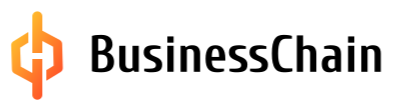Инструкция по программе «Отбор проектов»
1. Состав программы
Программа «Отбор проектов» состоит из четырех последовательных треков:
- Отбор проектов
- Валидация идеи
- В зависимости от типа проекта предполагается прохождение одного из следующих треков: Оценка проектов. Бизнес-моделирование — для предпринимательских проектов) и Оценка проектов. Технико-экономическое обоснование — для технологических проектов.
- Финал для инновационных или предпринимательских проектов
Каждый трек позволяет описать проект по заданному направлению. Последовательность треков для каждого проекта можно задавать индивидуально.
2. Подача заявки на трек Отбор проектов.
На трек Отбор проектов есть несколько точек входа это Витрина акселераторов на платформе или лендинг вашего акселератора. Для входа необходимо выбрать тот путь, который выбрал ваш акселератор.
Если вход на трек реализован через лендинг, акселератор предоставит ссылку на анкету на лендинге, которую необходимо заполнить. При отправке анкеты вы подадите заявку на трек автоматически.
Если вы подаете заявку через витрину акселератора вы заходите в личный кабинет под ролью Инициатор на платформу https://businesschain.io/. Перейдите по ссылке на трек (ссылку на трек предоставит ваш Акселератор). Я покажу на примере своего тестового примера. Перед Вами откроется карточка трека, где необходимо нажать кн. «Подать заявку»:
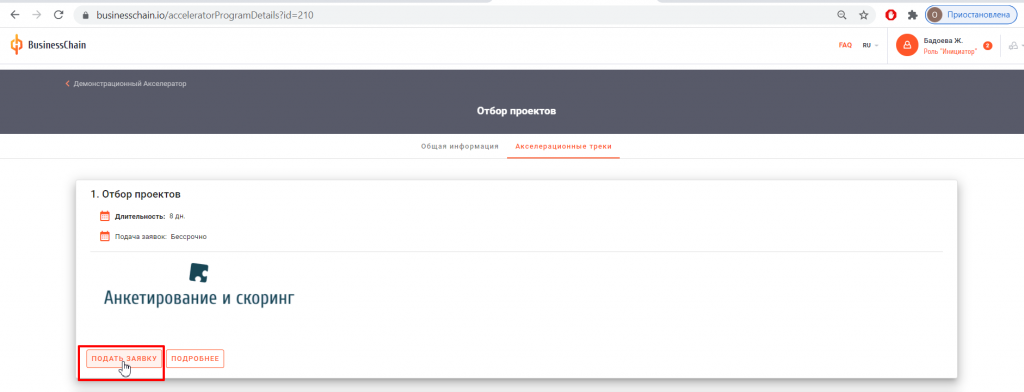
В открывшемся окне впишите название вашего проекта, если ранее вы его не создавали, нажмите кн. «Выполнить». Если проект уже был создан переключитесь на вкладку «Выбрать из существующих», выберите проект из списка и нажмите кн. «Выполнить»:
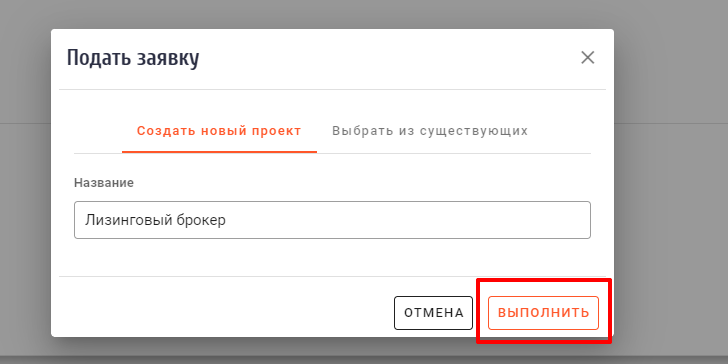
Откроется вкладка «Заявки в акселератор», где вам будет доступно первое мероприятие трека.
3. Движение проекта по треку.
После подачи заявки проекта на трек Инициатор ведет работу с проектом в Личном кабинете на вкладке основного меню «Заявки в акселератор». После подачи заявки Вам доступно прохождение первого мероприятия трека. Для начала первого мероприятия нажмите кн. «Начать мероприятие»:
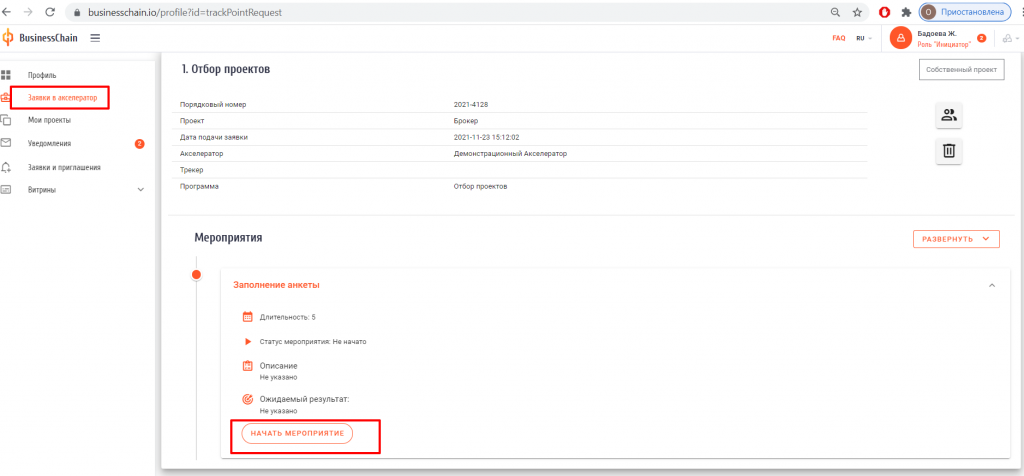
Откроется профиль мероприятия.
Каждое мероприятие содержит профиль с рядом показателей, которые необходимо заполнить. Показатель в профиле мероприятия может быть как отдельное поле для ввода информации или подгрузки файла, так и таблица, содержащая несколько показателей для заполнения, например:
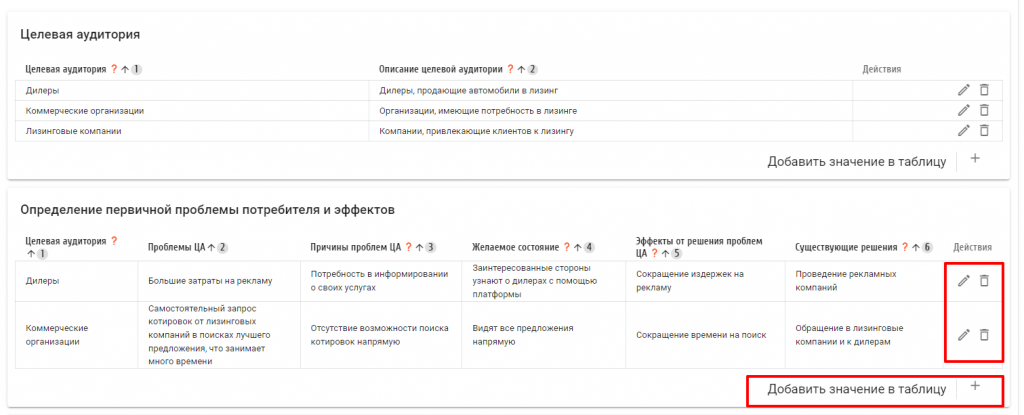
Для Добавления строки в таблице нажмите кн. «Добавить значение в таблицу +». Для редактирования значений показателей или удаления строки воспользуйтесь соответствующими иконками справа от таблицы.
По окончанию заполнения профиля мероприятие нужно завершить, для этого перейдите в раздел профиля «Завершение мероприятия» и нажмите кн. «Завершить мероприятие»
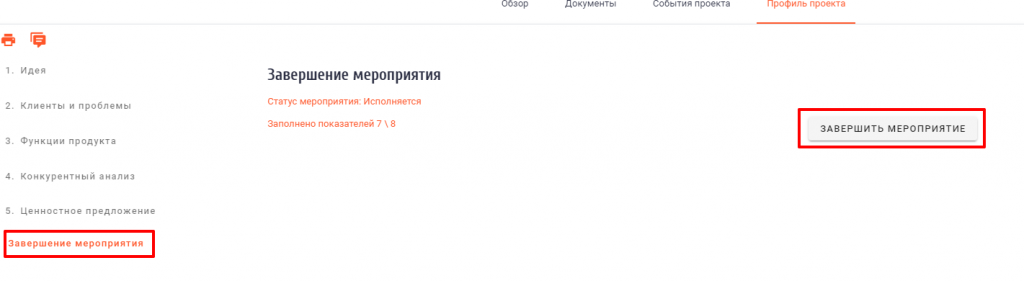
После завершения мероприятие примет статус «Выполнено».
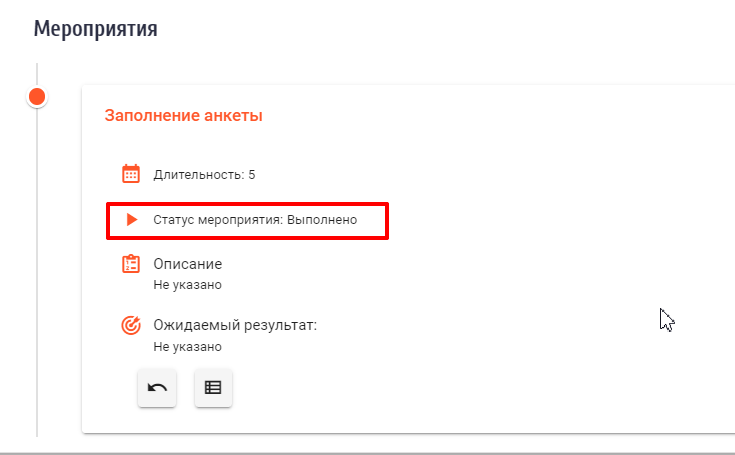
Ответственный трекер (куратор) проверит мероприятие и переведет мероприятия при отсутствии замечаний в итоговый статус «Принято».
Если необходимо доработать профиль мероприятия Трекер (Куратор) отправляет мероприятие на исправление, т. е. доработку Инициатору. Также Трекер (Куратор) при необходимости может оставить комментарии к показателям профиля. Для просмотра комментариев под Инициатором откройте профиль соответствующего мероприятия и кликните по кн. Комментарии:
Инициатор при этом получит уведомление на почту о необходимости доработки профиля мероприятия и наличии комментариев к профилю .
4. Работа трекера с проектом на треке.
Трекер ведет работу с проектами в личном кабинете на платформе в меню «Сводка мероприятий». Для этого необходимо в фильтрах выбрать «Программу» и «Трек». После чего в сводке отобразятся проекты, закрепленные за данным трекером на треке:
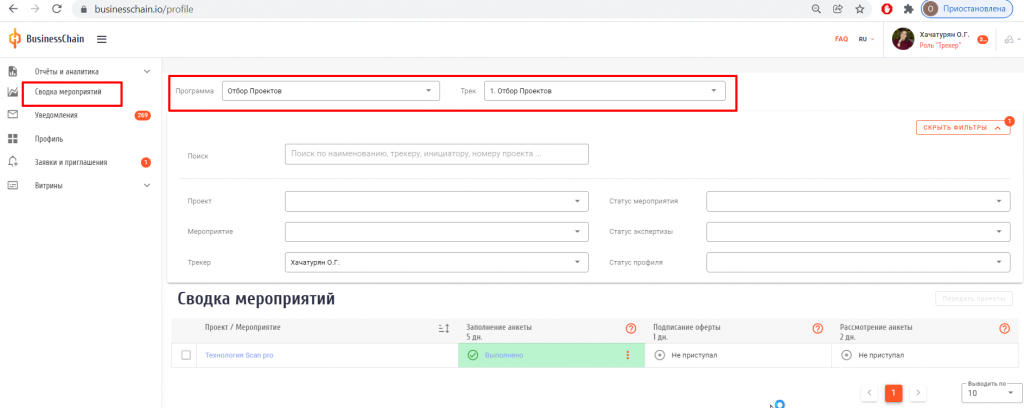
В сводке мероприятий Трекер видит последовательный ряд мероприятий трека и проекты, которые подали заявку на трек. Каждое мероприятие имеет статус:
- «Не начато» — проект не начал прохождение мероприятия;
- «Выполняется» — проект начал выполнять мероприятие трека
- «Выполнено» — проект завершил мероприятие трека. Мероприятия в данном статусе подсвечены зеленым цветом в сводке.
- «Принято» — Трекер закрепленный за проектом проверил и принял мероприятие. «Принято» итоговый статус мероприятия.
Трекеру на платформу и email приходит уведомление об изменении статусов мероприятий по проектам, которые за ним закреплены. Если статус мероприятия по проекту «Выполнено», Трекеру необходимо проверить профиль мероприятия. Для этого необходимо кликнуть по самому статусу:

Откроется профиль мероприятия. Трекер проверяет корректность и полноту заполнения профиля проекта.
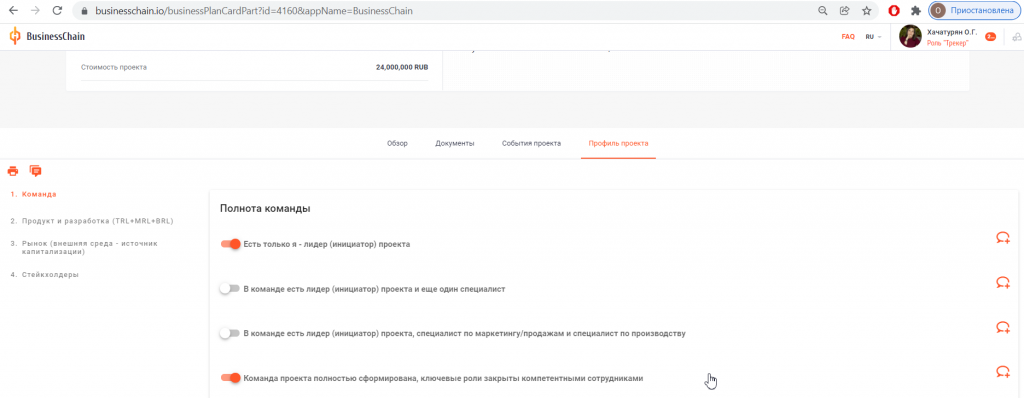
При наличии замечаний Трекер может оставить комментарии к показателям профиля с помощью соответствующей кнопки в профиле:

Обратите внимание, Трекеру доступна функция комментирования профиля мероприятия в статусе мероприятия «Выполнено».
Если профиль мероприятия требует доработки, Трекер переводит мероприятие нажав на троеточие на доработку, выбрав пункт «Отправить мероприятие на исправление»:

Если замечаний к заполнению профиля нет Трекер переводит присваивает мероприятию статус «Принято».
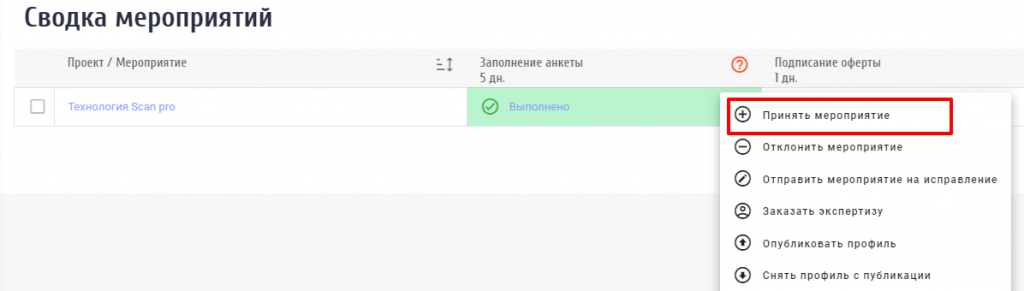
Если на мероприятии необходимо заказать экспертизу по проекту, это можно сделать через контекстное меню по мероприятию, выбрав пункт «Заказать экспертизу»:
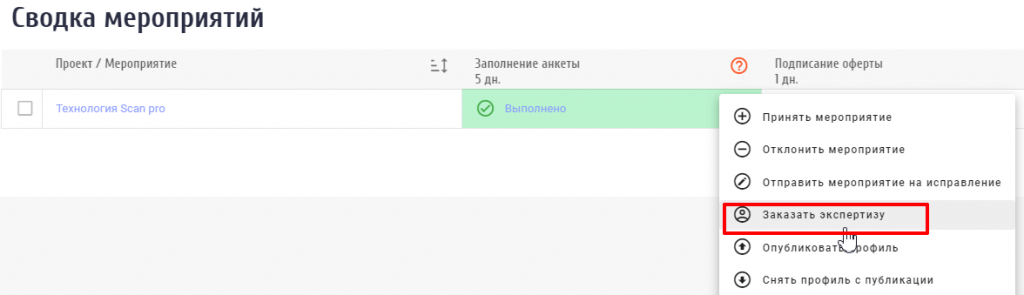
Заказ экспертизы доступен в статусе мероприятия «Выполнено». Если на мероприятии была заказана экспертиза, перевод мероприятия в статус «Принято», возможен после завершения экспертизы.
Статус экспертизы по проекту можно посмотреть нажав на троеточие:
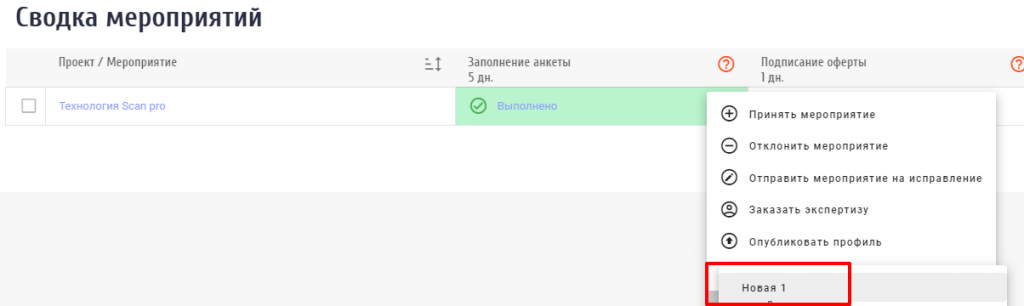
Итоговый статус экспертизы, который вы увидите после проведения экспертизы экспертом «Завершена».
5. Перевод проектов на следующий трек
В Сводке мероприятий Трекер может перевести проект на следующий трек после завершения предыдущего. Например, проект успешно завершил все мероприятия трека Отбор проекта. Трекер переходит в сводку мероприятий, выбирает проект из списка и нажимает кн. «Передать проект»
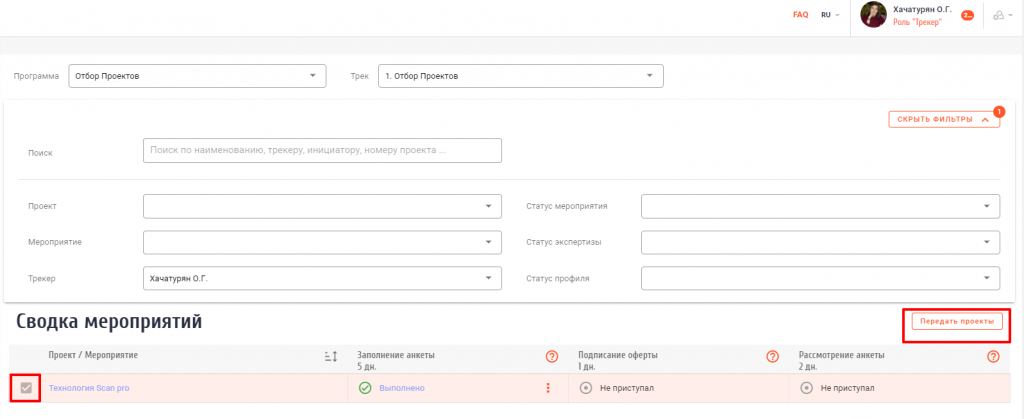
Открывается окно, где необходимо выбрать наименование акселератора, в котором он работает, программу «Отбор проектов» и следующий трек, например, «Валидация Идеи» поставив чек бокс Передать с цифровым профилем проекта и нажать кн. «Выполнить»:
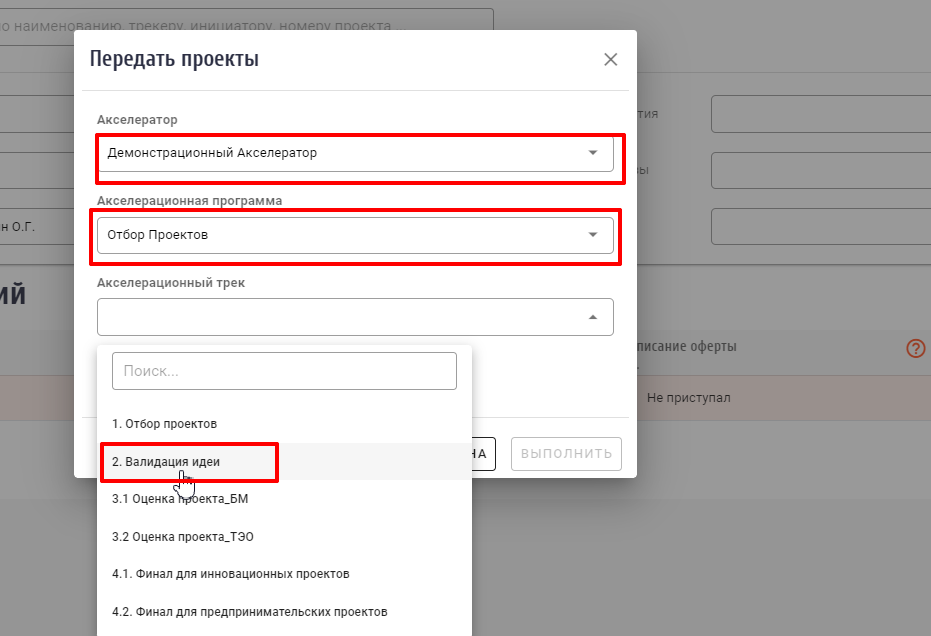
Проект будет передан на следующий трек «Валидация идеи. Мероприятия будут доступны Инициатору для прохождения.
В сводке мероприятий это проект будет отображаться в том числе на следующем треке.